Премахни UpgradeSys вирус (Урок) - ян. 2018 актуализация
Упътване за премахване на UpgradeSys вируси
Какво е Вирусът UpgradeSys?
Вирусът UpgradeSys заплашва потребителите на Android с функциите си на Троянски кон
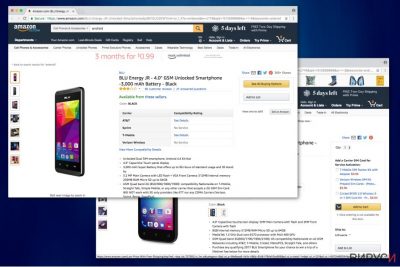
Вирусът UpgradeSys е предварително инсталирано в Android приложение, което обикновено се намира в мобилните телефони, произведени от BLU. Специалистите категоризират този тип потенциално опасни програми като adups. Въпреки че няма достатъчно информация за тази сравнително нова инфекция, известно е, че тази потенциално нежелана програма притежава функции наподобяващи Троянски кон.
Множество антивирусни инструменти засичат зловредния софтуер UpgradeSys под следните имена:
- com.adups.fota;
- com.adups.fota.sysoper;
- FWUpgradeProvider.apk.
Тъй като UpgradeSys adup обикновено се инсталира преди потребителят да е закупил смартфона си, той е снабден с администраторски права. Те позволяват инсталирането на нови приложения и актуализация на наличните без знанието и съгласието на потребителя. Пълният достъп (Root access) е много опасен, тъй като потенциално опасната програма може да бъде програмирана да изтегля и други опасни компоненти.
Също така, UpgradeSys може да наблюдава текстовите ви съобщения и друго съдържание, което се съхранява на устройството. Този Троянски кон може дори да се свързва с командния и контролен сървър и да изпраща копираната информация на авторите на вируса. Освен това може да превземе устройството ви и да изпраща текстови съобщения вместо вас.
Има и информация, че зловредният софтуер UpgradeSys може да генерира големи количества изскачащи реклами в често посещаваните от вас страници. Дори да ви изглежда само досадно, това е и доста опасно. Спонсорираните реклами могат да ви отведат до фалшиви страници, на които се разпространяват вируси. Следователно вие сте изложени на опасност всеки път, когато започнете да сърфирате в Интернет.
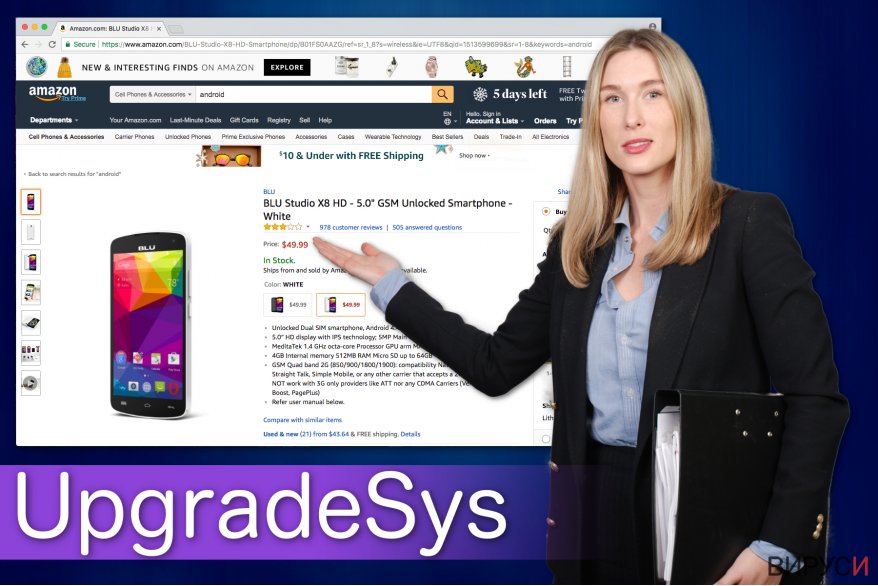
Затова ви съветваме да премахнете UpgradeSys колкото се може по-скоро. Няма много надеждна информация за останалите му функции, които може да се окажат доста по-опасни и от вече споменатите. Имайте предвид, че това предварително инсталирано приложение не може да бъде премахнато от устройството ръчно.
По-долу ще откриете ръководство за премахване на UpgradeSys. Там е обяснено как да се отървете от тази зловредна програма без да рутвате смартфона си. Трябва да сте наясно, че това е най-безопасната възможност за почистване на устройството ви от adups. Съветваме ви да стоите далеч от всякакви неауторизирани инструменти на трети лица, които може да нанесат дори още повече щети на телефона ви.
Как adups се инсталират в устройството ви
Според специалистите от DieViren.de, все повече устройства, които се продават онлайн се модифицират със зловредни цели. Обикновено производителите преобразуват ром паметта (Read-Only Memory (ROM) с персонализирана такава и продават продуктите в онлайн магазини като Amazon.
Тази модификация може напълно да промени операционната система по подразбиране на смартфона и съдържа зловредни приложения, които след преобразуването (re-image) се класифицират като предварително инсталирани и не могат да бъдат премахнати или деинсталирани. Следователно, също както трябва да изтегляте софтуера си само от надеждни източници, така трябва и да купувате устройствата си от проверени магазини.
Обърнете внимание, че цената на модифицираните продукти е доста по-ниска отколкото на оригиналните. Затова не се подвеждайте по „големи“ сделки или други предложения. Тази тенденция на по-ниската цена е просто опит да се подведат потребителите да си купят устройство заредено със зловреден софтуер.
Инструкции за премахване на вируса UpgradeSys
Както по-горе споменахме, премахването на предварително инсталираното приложение не е възможно. Все пак, възможно е да го деактивирате като като спазвате следните стъпки:
- Отидете в Настройки (Settings) > Приложения (Apps);
- Открийте UpgradeSys;
- Натиснете бутона Деактивирай (Disable).
За съжаление това е само временно решение, тъй като всеки път, когато рестартирате устройството си, трябва да повтаряте и горните стъпки. За да избегнете това, може да използвате инструмента DeBloater, който не изисква руутване на Android. Може да го изтеглите от официалната уеб страница.
Стъпка 1. Активирайте USB Debugging (отстраняване на грешки чрез USB)
- Отидете в настройките;
- Отидете в подменю (More/Още или General/Общи);
- Намерете Build Number и кликнете върху него 7 пъти;
- Изчакайте да се появи изскачащия прозорец You are now a developer или Developer mode has been enabled to appear;
- Отидете в менюто на настройките и изберете Опции за програмисти (Developer Options);
- Активирайте USB Debugging.
Стъпка 2. Използвайте DeBloater за премахване на adups
- След като сте инсталирали инструмента DeBloater на компютъра си и сте активирали USB debugging, включете устройството си към компютъра.
- Изберете Connected as Mass Storage (or Media Device) (Свързване като устройство за масово съхранение или медийно устройство) при известието за устройство;
- Отворете DeBloater на компютъра и кликнете върху Read Device;
- Потърсете или изберете com.adups.fota или/и com.adups.fota.sysoper;
- Натиснете приложи (apply);
Допълнителна стъпка. Направете устройството си разпознаваемо за DeBloater
Ако приложението не може да открие устройството ви, трябва да извършите следните стъпки:
- Отидете в Мениджъра на устройства (Device Manager);
- Открийте интерфейса ADB Interface;
- Ако се вижда, трябва да изтеглите Google USB Driver;
- Кликнете върху ADB Interface и изберете Актуализация на драйвера (Update Driver Software);
- Натиснете Потърси драйвери в компютъра (Browse My Computer for Driver Software) и изберете изтеглените Google драйвери.
- Затворете DeBloater и изключете устройството от компютъра;
- Повторете стъпки 1 и 2.
Препоръчано за Вас
Не позволявайте на правителството да ви шпионира
Правителствата имат много причини за проследяване на потребителски данни и шпиониране на гражданите, затова е добре да се замислите и да разберете повече за съмнителните практики за събиране на информация. За да избегнете нежелано проследяване или шпиониране, трябва да бъдете напълно анонимни в Интернет.
Може да изберете различно местоположение, когато сте онлайн и имате достъп до желани материали без ограничение на специфично съдържание. Може да се радвате на Интернет връзка без рискове да бъдете хакнати, като използвате VPN услугата Private Internet Access.
Управлявайте информацията, която може да бъде използвана от правителството или трети страни и сърфирайте в мрежата без да бъдете шпионирани. Дори да не участвате в някакви незаконни дейности или се доверявате на избора си на услуги и платформи, имайте едно наум за собствената си сигурност и вземете превантивни мерки като използвате VPN услуга.
Архивиране на файлове в случай на атака на зловреден софтуер
Компютърните потребители могат да понесат различни загуби, които се дължат на кибер инфекции или на техни собствени грешки. Софтуерни проблеми, причинени от зловреден софтуер или загуба на информация, дължаща се на криптиране, могат да доведат до различни последици за устройството ви или дори до непоправими щети. Когато разполагате с адекватни актуални резервни файлове лесно може да се възстановите след подобен инцидент и да се върнете към работата си.
Актуализациите на резервните файлове след всяка промяна в устройството са изключителни важни, за да може да се върнете на точното място, на което сте спрели работа, когато зловреден софтуер или друг проблем с устройството е причинило загуба на информация или е прекъснало работата ви.
Когато разполагате с предишна версия на важен документ или проект, може да избегнете чувството на безсилие и стреса. Доста е полезно в случай на изненадваща зловредна атака. Използвайте Data Recovery Pro за възстановяване на системата.
